日頃よりお世話になっております。
ロジカル・アーツ株式会社のSE 輪島 幸治です。
Salesforce 認定 Platform アプリケーションビルダー資格の受験ガイドに準拠した記事です。 学習ガイドにある[ユーザインターフェース]の範囲について作成させて頂きました。*1
フラッシュカードのような問題対策のコンテンツではありませんが、試験受験前に機能全体を見直す際に参考にしてみて下さい。
資格対策コンテンツは、問題数が多いため説明文の記載が不足するかもしれませんが、画像をみて内容を補完下さい。
こちらの記事はUdemyのSalesforceの資格学習コンテンツを参考にさせて頂いております。*2
- Lightning アプリケーションビルダーのメニューからAppExchangeにあるサードパーティーのLightningコンポーネントを追加することができる。
- Visual Studio Codeを使用することで、Lightning コンポーネントを作成することができる。
- 各アプリケーションで表示されるタブは、Salesforce Classicの場合はアプリケーション、Lightning Experienceの場合はLightning Experienceアプリケーションマネージャで行える。
- Lightning アプリケーションビルダーを使用してホームページをカスタマイズでき、フローコンポーネントを追加することができる。
- Auraコンポーネントは、Lightningコンポーネントタブを使用すると、ナビゲーションメニューに追加できる。
- 複数のページコンポーネントを追加できるアコーディオンコンポーネントは、Lightninng ホームページにて追加できる。
- Lightning Experience のLightning ページでは、レコードページをカスタマイズすることで、条件に合致しないレコードの詳細画面を非表示にできる。
- 注意
Lightning アプリケーションビルダーのメニューからAppExchangeにあるサードパーティーのLightningコンポーネントを追加することができる。
1.Lightning ページを新規作成の画面で、作成したいLightning ページを選択します。レコードページを選択します。

2.Lightning ページの作成画面にてAppExchangeで追加コンポーネントを取得を押下します。

3.AppExchangeから追加するLightning ページのコンポーネントのAppExchangeを選択します。*3

4.AppExchangeアプリケーションをインストール画面で、[ここにインストール]を押下します。

5.カスタム - 管理のセクションにAppExchangeのコンポーネントが追加されたことを確認します。
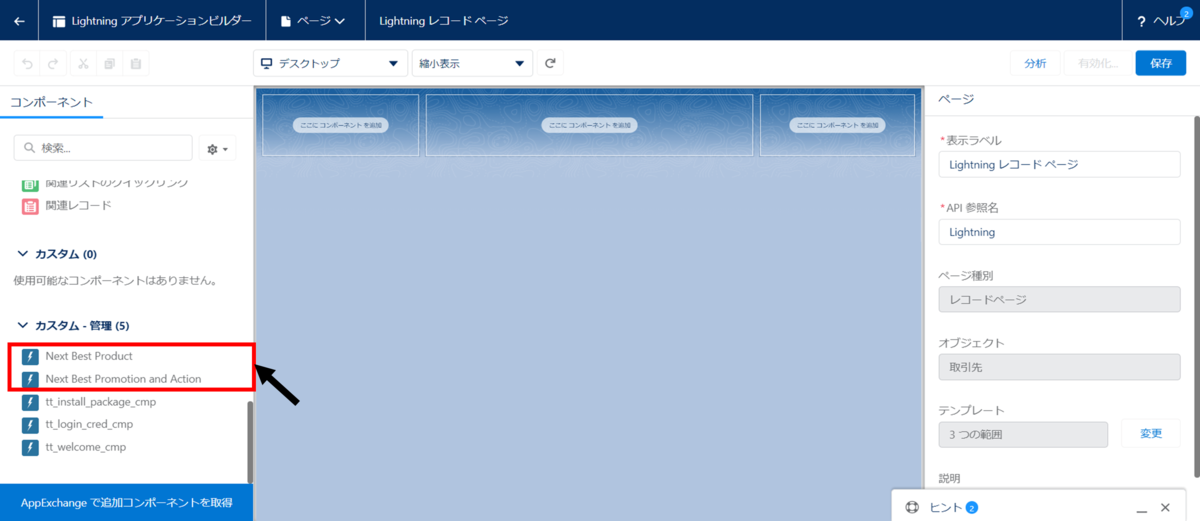
6.カスタム - 管理のコンポーネントをドラッグ&ドロップすることで、Lightingページに追加したAppExchangeのコンポーネントを追加することができます。

Visual Studio Codeを使用することで、Lightning コンポーネントを作成することができる。
Visual Studio CodeでLightning コンポーネントであるLightning Web コンポーネントやAura コンポーネントを作成して、Salesforce組織にデプロイすることができる。
1.作成したLightning コンポーネントをSalesforce組織にデプロイします。

2.Lightning コンポーネントがSalesforce組織にデプロイされていることを確認します。

3.Lightning アプリケーションビルダーから、Lightning コンポーネントをドラッグ&ドロップでLightning ページに追加できることを確認します。

各アプリケーションで表示されるタブは、Salesforce Classicの場合はアプリケーション、Lightning Experienceの場合はLightning Experienceアプリケーションマネージャで行える。
(1)Salesforce Classic ユーザーインターフェースの場合
カスタムアプリケーションの編集から選択可能なタブから、選択されたタブに追加することでタブを表示できる。

(2)Lightning Experience ユーザーインターフェースの場合
1.Lightning Experience アプリケーションマネージャのアプリケーション名の右にある編集ボタンから編集を押下します。

2.選択可能な項目から選択済みの項目に表示したいタブを移動させます。

Lightning アプリケーションビルダーを使用してホームページをカスタマイズでき、フローコンポーネントを追加することができる。
Lightning ページを使用して作成したホームページには、フローを作成することができる。
1.Lightning ページを新規作成の画面にて、ホームページを押下します。

2.フローコンポーネントをLightning ページにドラッグ&ドロップします。

Auraコンポーネントは、Lightningコンポーネントタブを使用すると、ナビゲーションメニューに追加できる。
Visual Studio Codeで作成できるAuraコンポーネントは、Lightning コンポーネントタブを使用すると、ナビゲーションメニューに追加することができる。
1.Visual Studio CodeでAuraコンポーネントを作成します。

2.Visual Studio CodeからSalesforce組織にデプロイします。

3.タブ画面から、Lightning ページタブで[新規]を押下します。

4.Lightning コンポーネント、タブの表示ラベル、タブ名を入力して、タブスタイルを指定してLightning ページタブを作成します。

5.作成したLightning ページタブを開くと、作成したAuraコンポーネントが表示されていることを確認します。

複数のページコンポーネントを追加できるアコーディオンコンポーネントは、Lightninng ホームページにて追加できる。
Lightning ページを新規作成の画面から、ホームページを作成する際に作成できるアコーディオンコンポーネントは、
セクションにオブジェクトを指定することで、複数のオブジェクトのレコードを同一画面に表示することができる。

アコーディオンコンポーネントを配置したLightning ページを設定することで、セクションに指定したオブジェクトのレコード一覧が表示されていることを確認します。

セクションに指定した別オブジェクトを指定することで、別オブジェクトのレコード一覧が表示されることも確認します。

Lightning Experience のLightning ページでは、レコードページをカスタマイズすることで、条件に合致しないレコードの詳細画面を非表示にできる。
(1)設定方法
1.Lightning ページでレコードページを作成します。

2.画面右下のコンポーネントの表示を設定を使用すると、レコード項目、デバイス、詳細でコンポーネントを非表示させる設定が行えることを確認します。

3.非表示させる設定に条件を設定します。図25の例では、業種がEnergyである場合に非表示になる設定とします。

(2)非表示状態の確認
1.非表示設定設定前のレコード状態はレコード詳細ページが表示されていることを確認します。

2.図25の非表示設定を行い、レコード一覧を表示します。
図27については、図25の非表示設定を行っていますが、非表示設定を行ったレコードについてもレコード一覧の表示は変化されず、レコード一覧に表示されます。

3.非表示設定の対象となるレコードの詳細ページを表示して、レコード詳細ページが非表示になっていることを確認します。
図25の非表示設定を行った場合、レコードへのアクセス権がなくなった訳ではなく、Lightning ページのレコードページの設定で非表示となっているのみです。 このため、レコードを参照した場合はレコード詳細ページが表示されていない画面が確認できます。

以上です。
Salesforce 認定 Platform アプリケーションビルダー資格の受験頑張って下さい。
よろしくお願いいたします。
注意
この記事は、著者が技術調査した結果を、ロジカル・アーツ株式会社のブログにて記事化したものです。
記載されている会社名、商品名などは一般に各社の商標または登録商標です。なお、本文中には、™、®を明記しておりません。
成長が著しい業界であることから、機能更新も早くご紹介したドキュメントの内容などは、予告なく変更される場合もあります。
お気付きの点がありましたらSalesforceに関する内容については弊社、 関連アプリケーションについては、提供元ベンダーやベンダーのパートナー様にお問い合わせ下さい。
よろしくお願いいたします。
*1:資格試験コンテンツですが、私が画面スクリーンショットを取得したり、補足説明を記載させて頂いているのですが、弊社、技術部のエンジニアチーム協力のもと作成をさせて頂いております。
*2:参考にさせて頂いたのは、Udemy講師のAdrián Rubio Martinezさんが提供しているSalesforce 認定 Platform アプリケーションビルダー資格の試験対策集です。 www.udemy.com
*3:今回は、Salesforce Labs(Japan)が提供している"Sales Cloud、 Saervice Cloud向け Interaction Studioコネクター"を使用します。